Настройка
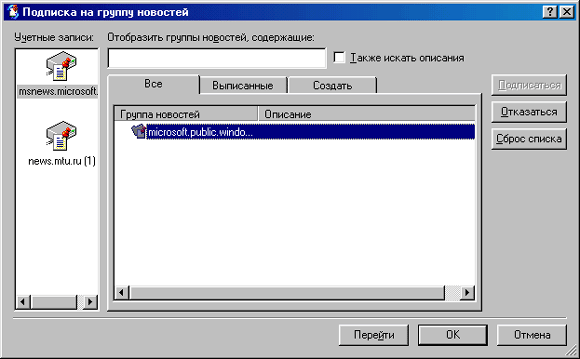
Рис. 15.7. Окно Подписка на группу новостей
Выбрать группу новостей вам поможет ее название. Например, fido7.hip-hop.mp3 – группа новостей, принадлежащая к российскому сегменту Фидо (об этом говорит цифра 7), здесь собираются люди, интересующиеся хип-хоп-композициями в формате МР3. В связи с тем, что количество групп новостей огромно, не удобно искать группу вручную. Поэтому была придумана специальная форма поиска. Она располагается вверху окна, под словами Отобразить группы новостей, содержащие (Display newsgroups which contain). В ней вы можете ввести параметры поиска. Например, auto. Через несколько секунд из списка будут удалены (временно) группы новостей, названия которых не содержат auto.
Некоторые серверы позволяют загружать не только названия групп новостей, но и их описания. Если news-сервер, с которым вы работаете, поддерживает данную функцию, то вы можете искать ключевые слова и в поле Описание (Description).
Выберите группу или группы новостей, которые вам интересны и нажмите кнопку Подписаться (Subscribe). Группа(ы) будет помечена специальным значком.
Чтобы посмотреть на группы новостей, на которые вы подписаны, выберите вкладку Выписанные (Subscribed). Там представлен список в алфавитном порядке. Нажмите кнопку ОК для продолжения.
Нажмите кнопку Синхронизировать учетную запись (Synchronize) для приема сообщений, имеющихся в выбранных группах новостей. В новом окне (рис. 15.8) вы сможете просмотреть информацию о загрузке сообщений.

Рис. 15.8. Загрузка сообщений
В связи с тем, что на сервере хранится достаточно большое количество сообщений, их загрузка может занять довольно-таки долгое время. Поэтому Outlook Express имеет два режима работы с группами новостей. В первом – программа загружает только заголовки сообщений, а сами сообщения загружаются по мере обращения. Второй способ – загружать все (или все новые). На это требуется больше времени. Первый режим работы удобен прежде всего тем, кто платит за трафик. Соответственно нет нужды загружать то, что не нужно. Второй же преимущественен для пользователей, платящих за время соединения с Интернетом – dial-up пользователи. Получается, в независимости от количества загруженных мегабайт, пользователь платит за время, проведенное во Всемирной паутине.
— Регулярная проверка качества ссылок по более чем 100 показателям и ежедневный пересчет показателей качества проекта.
— Все известные форматы ссылок: арендные ссылки, вечные ссылки, публикации (упоминания, мнения, отзывы, статьи, пресс-релизы).
— SeoHammer покажет, где рост или падение, а также запросы, на которые нужно обратить внимание.
SeoHammer еще предоставляет технологию Буст, она ускоряет продвижение в десятки раз, а первые результаты появляются уже в течение первых 7 дней. Зарегистрироваться и Начать продвижение
Выбрать режим загрузки можно при помощи кнопки Параметры (Settings). Сначала выберите группы новостей, а затем нажмите кнопку Параметры (Settings). Вы сможете выбрать:
- Не синхронизировать (Don't Synchronize). Выбрав данную команду, обновление сообщений в группе не будет производиться даже при общей команде синхронизации.
- Все сообщения (All messages). Все сообщения с сервера будут загружаться всегда.
- Только новые сообщения (New messages only). Только сообщения, которых нет у вас на компьютере, будут загружаться.
- Только заголовки (Headers only). В данном режиме сами сообщения загружаться не будут. Правда при выборе сообщения из списка, его содержимое будет скачиваться автоматически (необходимо иметь постоянное соединение с Интернетом).
Через некоторое время сообщения будут загружены. Появилось несколько новых папок в newsgroups. Их количество зависит от количества подписанных групп.
